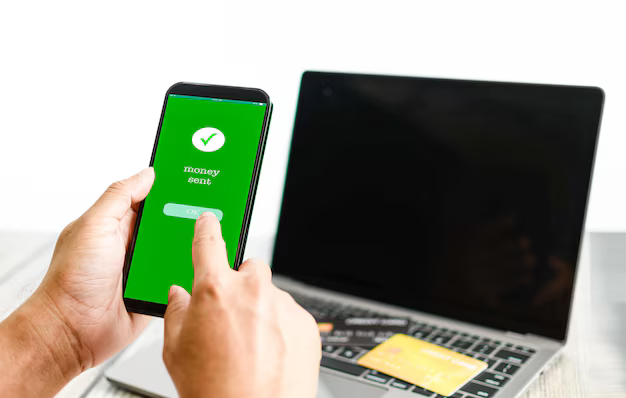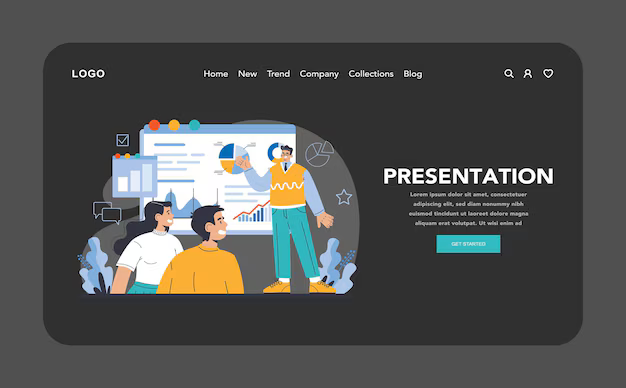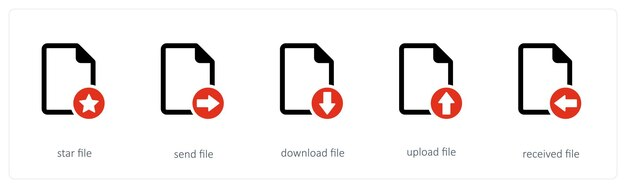Я создаю открытку (6 X 4 дюйма) с помощью Adobe Illustrator CC. При попытке загрузить его в типографию файл .pdf слишком велик для загрузки. Они принимают только 12 МБ. Я не знаю, сколько МБ у меня на графике, я знаю только, что он слишком большой. Как мне уменьшить размер МБ в моем изображении, но сохранить его тот же размер (6 X 4)?
Если ваш файл Illustrator содержит много сложных путей, вам следует попытаться упростить их, объединив их как можно больше.
Вы также можете растрировать некоторые изображения и фон вместе.
Поскольку вы говорите о открытке, проблема размера файла может быть легко решена путем экспорта в PDF, а размер файла намного меньше. Кроме того, существует возможность оставить файл доступным для редактирования:
При экспорте PDF-файла выберите параметр для уменьшения разрешения графики до 300 точек на дюйм для цветных изображений, 600 точек на дюйм для оттенков серого и 1240 точек на дюйм для монохромный/растровый. Вы можете выбрать сжатие zip для всех из них, но если этого недостаточно, вы можете использовать максимальное сжатие JPG. Это уже должно помочь вам уменьшить размер файла PDF. Лучше, если вы можете избежать сжатия JPG.
Что лично мне нравится делать, так это использовать для этого Acrobat Pro и повторно сохранить мой файл с опцией «Сохранить как другой/Оптимизированный PDF» в разделе » файл «меню. Обычно PDF-файл размером 50-100 МБ может легко упасть до 1-4 МБ таким образом, используя предварительные настройки сохранения, о которых я упоминал выше. Использование Acrobat также помогает удалить ненужные данные и «очистить» PDF-файл, если вы решите это сделать (например, сгладить слои, удалить личные данные, гиперссылки и т. Д.). Все это немного увеличивает вес вашего файла. В то же время Adobe Acrobat Pro может быть полезен для предварительной проверки файла и просмотра предварительного просмотра цвета CMYK.
Просто убедитесь, что качество вашего файла не ниже требуемого разрешения (dpi) ваш принтер справится!
Если ваш принтер действительно хочет использовать файл .ai, вы можете выполнить шаги, упомянутые выше, а затем повторно сохранить этот PDF-файл в .ai файл. Теперь это должен быть файл меньшего размера, поскольку все дополнительные функции были удалены, а изображения оптимизированы и сглажены.
2
Минимизация размера файла SVG [закрыто]
Я сохраняю изображения карт, созданные в Adobe Illustrator, как документы .svg. Какие есть советы и рекомендации по уменьшению размера файла?
-
Отключите параметр «Сохранить возможности редактирования Illustrator», который включает огромный проприетарный псевдобинарный двоичный объект в вашем файле.
-
GZIP ваш контент (явно или через настройки вашего веб-сервера), когда пользовательские агенты, которые вы собираетесь просматривать вашу работу, поддерживают это.
SVG — это XML и, следовательно, текст, и, следовательно, вполне сжимаемый. -
Уменьшите ненужную числовую точность. (Это можно сделать либо с помощью параметра «Десятичные разряды» при сохранении из Illustrator, либо путем постобработки файла для уменьшения точности.)
Например, следующие два пути визуально неразличимы : -
Разложите повторяющиеся стили на основе атрибутов на общие стили на основе CSS или сущностей.
Например, вы можете заменитьс
.bold {fill: red; инсульт: черный; stroke-width: 10px} -
Разложите повторяющиеся преобразования на сгруппированные элементы.
Например, заменитеwith